July 14
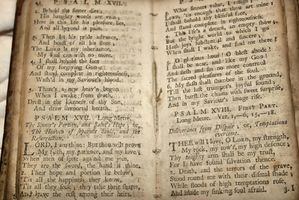
Molte persone acquistano scanner per la scansione di documenti e foto. I documenti acquisiti a un computer possono essere salvati come PDF così come le foto come quella di JPEG. Essere in grado di eseguire la scansione di documenti in formato PDF è un'abilità utile. Se si utilizza uno scanner Hewlett Packard c'è un modo per eseguire la scansione in formato PDF.
1 Assicurarsi che lo scanner sia acceso e collegato al computer. Se si utilizza uno scanner piano (il tipo in cui è incernierato il coperchio e un pezzo di vetro sotto di esso) si dovrebbe vedere una luce sotto il vetro. Assicurarsi che il cavo USB che va dal retro dello scanner è collegato al retro del computer che si sta utilizzando e che tutti i collegamenti siano ben fissati.
2 Posizionare il documento da acquisire nello scanner. Assicurarsi che se si sta utilizzando uno scanner piano il lato del documento da acquisire è contro il vetro o verso il basso. In scanner HP con un alimentatore di documenti ci dovrebbe essere un'immagine sulla alimentatore che mostra in che modo posizionare il documento.
3 Selezionare Scansione in PDF. A seconda del modello di HP scanner, ciò può essere fatto in due modi. Alcuni scanner HP hanno un pulsante sul coperchio dello scanner che ha l'immagine di un pezzo di carta con la scrittura su di esso e le lettere "PDF". Se lo scanner ha questo tasto andare avanti e spingerlo. Se non c'è un pulsante mi piace questo sul vostro scanner, cercare l'icona HP Director sul desktop del computer. Aprire HP Director e nel menu selezionare "documento di scansione." Successivo selezionare il tipo di documento che sarà la scansione. Il tipo di documento predefinito è "testo modificabile con grafica." Se non ci sono grafica della pagina semplicemente selezionare "testo modificabile." Le altre opzioni del menu sarà la scansione del documento come JPEG, quindi non selezionarli.
4 Cercare una finestra per venire sul computer dopo la prima pagina del documento viene scansionato. Questa finestra vi mostrerà una vista della scansione. Sarete in grado di modificare l'area di scansione. Dopo aver modificato il documento acquisito click sul pulsante "Accetto". Un prompt verrà up che chiede se si è fatto la scansione o se si dispone di un'altra pagina del documento. Se si dispone di più pagine del documento, selezionare che è necessario eseguire la scansione di più pagine e posizionare la seconda pagina nello scanner.
